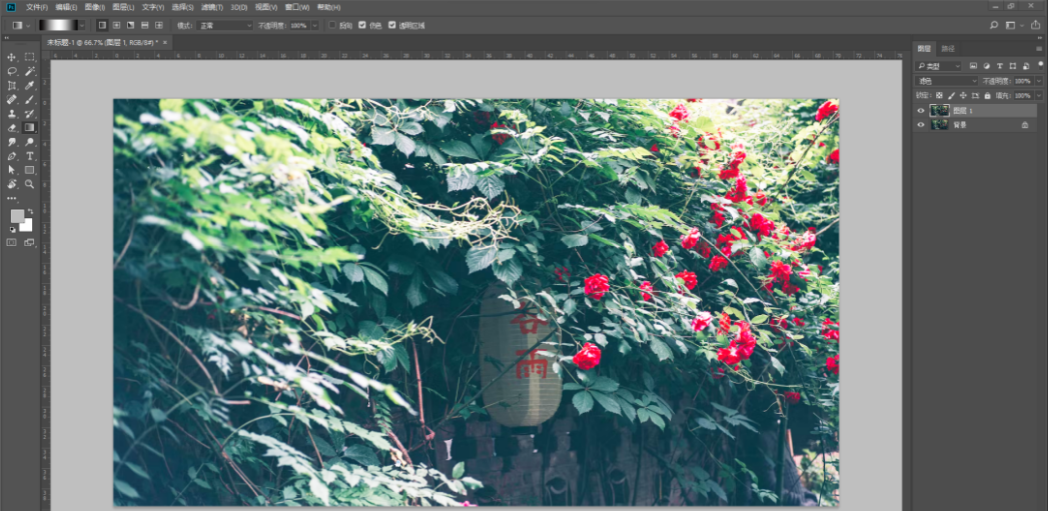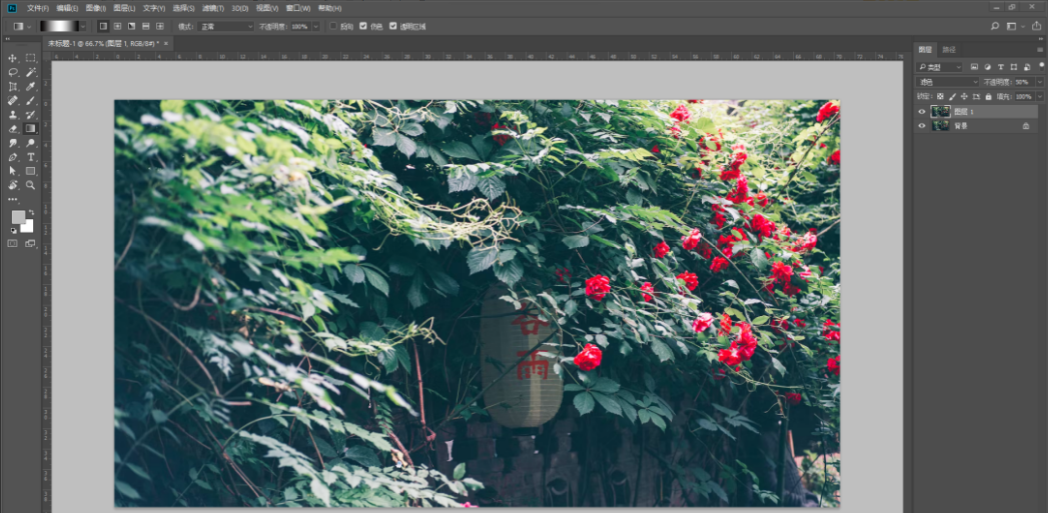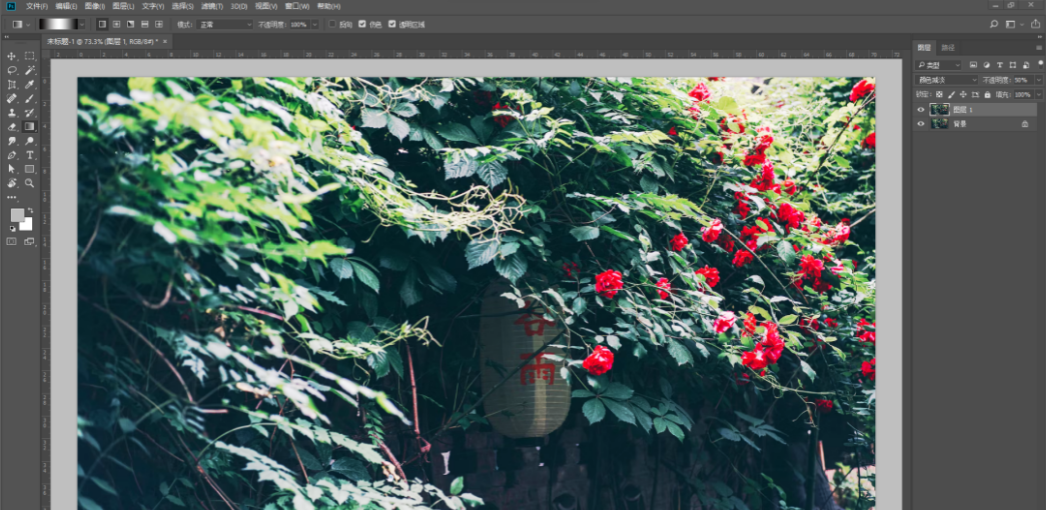如果拍的照片你觉得亮度不够,太深沉,今天教你一招用PS来解决!
PS提亮照片的方法有很多,今天,我们给大家介绍一个小技巧,只需一秒钟,就可以让照片变透亮。
首先,我们在PS中打开需要处理的照片,如下图:
接下来,我们按Ctrl+J复制一个图层。
我们选中复制的图层,然后将图层的混合模式改为“滤色”。
这时,图片已经提亮了,但颜色可能有点过亮。我们只需要降低图层的不透明度,比如将不透明度改为50%,这样,效果就会好一些。
我们可以对比一下调整前后的变化:
调整前
调整后
可以看到,经过调整的照片确实比之前要亮了一些。
当然,除了用“滤色”模式来提亮照片,我们还可以用“颜色减淡”模式来提亮照片。效果如下图:
“颜色减淡”模式
你会发现,用“颜色减淡”模式来提亮照片,照片的亮部会过曝。我们同样降低图层的不透明度,这样,效果就会好一些。
最后,我们可以对比一下,用“滤色”和“颜色减淡”混合模式提亮的照片的区别:
滤色
颜色减淡
可以发现,“颜色减淡”模式下,照片的明暗对比更加强烈。
虽然这两种方式提亮照片效果不是很好,但是你不可否认,它确实快啊!
以上就是今天的内容,关注官网,每天分享不同的设计技巧!